Marketplace Nasıl Kullanılır
Vedubox'da yer alan Marketplace modülü ile eğitimlerinizi kullanıcılarınıza sunabilir ve eğitim satışı da yapabilirsiniz.
Oluşturmuş olduğunuz kataloğa indirim tanımlayabilir, ayrıca kullanıcılarınız için indirim kuponları tanımlayabilirsiniz.

Vedubox sisteminize ait Katalog içerisinde, içeriklerinizi eğitim veya eğitim paketleri halinde satışa sunabilirsiniz.
Bir eğitim paketi, bir veya birden çok katalog ile oluşturulan ve Marketplace içerisinde satışa sunulan eğitim paketidir. Bu paketin fiyatı, seçtiğiniz katalogların üyelik dönemi fiyat toplamları olacaktır.
Katalog hakkındaki makaleye buradan ulaşabilirsiniz.
Marketplace Modülüne Eğitim Eklenmesi
- Marketplace modülünde gösterilecek eğitimleri oluşturmak için sistem yöneticisi hesabınız ile sisteme giriş yapınız.
- Ardından Kataloglar modülüne tıklayınız.

Yeni katalog paketleri oluşturma hakkındaki makaleye buradan ulaşabilirsiniz.
- Oluşturmuş olduğunuz eğitimlerin adıyla eş zamanlı olarak kataloglar da oluşacaktır.
Eğitim oluşturmak hakkındaki makaleye buradan ulaşabilirsiniz.
- İlgili eğitim için işlem menüsünde yer alan "Güncelle" seçeneğini seçiniz.

- "Marketplace'de Görünsün" seçeneğini işaretleyerek istediğiniz eğitimin marketplace modülünde gösterilmesini sağlayabilirsiniz.
Etiket ve Açıklama alanı yalnızca siz tarafından kataloglar modülünde gözükmektedir. Kullanıcılar bu alana yazdıklarınızı görüntüleyemezler.
- "Önkoşul" ile öncesinde alınmasını istediğiniz bir eğitimi seçebilirsiniz.
- "Katalog Tamamlandığında Aktif Olsun" seçeneği ile eğitim sonrasında zorunlu sınav atayabilirsiniz.
- "Kayıtlı Eğitimler" ile katalog içerisine eklenecek eğitim/eğitimleri ekleyebilirsiniz.
- Marketplace modülünde gösterilecek eğitimin kullanıcılar tarafından gözükecek olan kısımları "Üyelik Dönemi" altında seçili üyelik dönemi için işlem menüsünde yer alan "Güncelle" seçeneğini ile yapabilirsiniz.

- Açılan sayfada yer alan kısımlar şu şekildedir;






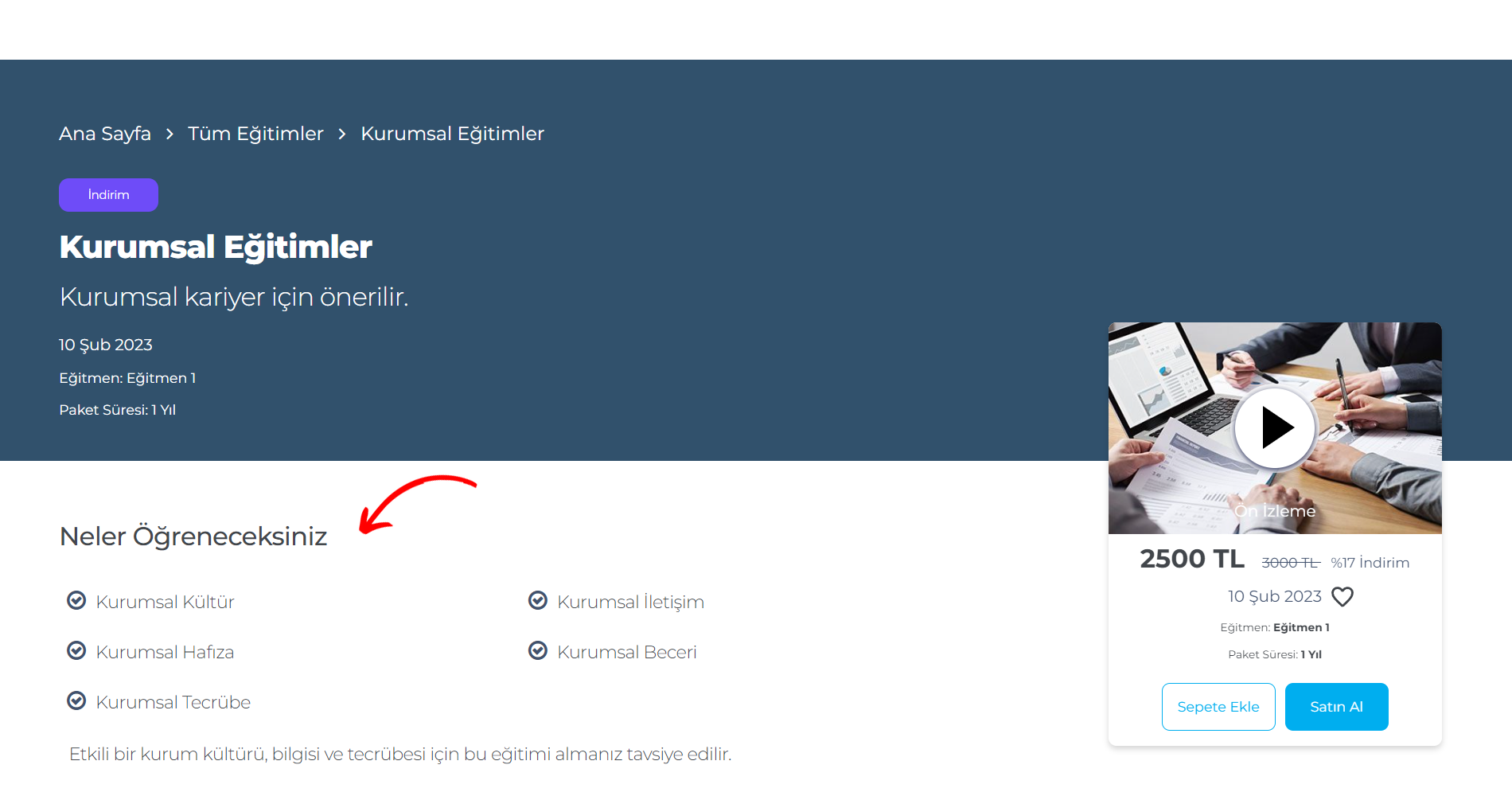




- Katalog paketinizi başarılı şekilde marketplace modülünde görüntüleyebilirsiniz.
Satmış olduğunuz eğitimlerinizden gelen gelirlerinizi "Kazançlar" menüsünde detaylı olarak görüntüleyebilirsiniz.
Kazançlar hakkındaki makaleye buradan ulaşabilirsiniz.
"İndirim Kodları" ile indirim kodları tanımlayabilirsiniz.
İndirim Kodları hakkındaki makaleye buradan ulaşabilirsiniz.
Marketplace Ayarları
Vedubox sisteminizde bir karşılama alanı oluşturarak, marketplace alanınızı kişiselleştirebilirsiniz.
- Sistem yöneticisi hesabınız ile giriş yapınız.
- Ayarlar modülüne tıklayınız.

- Marketplace ayarlarını seçiniz.

- Buradaki ayarlar aşağıdaki gibidir;
- Karşılama Alanı: Karşılama alanını aktif eder.
- Karşılama Alanı Başlığı: Karşılama alanına başlık yazmanızı sağlar.
- Karşılama Alanı Açıklaması: Karşılama alanına açıklama yazmanızı sağlar.
- Logo: Marketplace alanınıza logo eklemenizi sağlar.
- Karşılama Alanı Resimleri: Karşılama alanına görsel/görseller eklemenizi sağlar.
